La pubblicazione di annunci è una delle principali fonti di reddito per siti Web e piattaforme online. Li ami o li odi, gli annunci aiutano i proprietari di siti web a gestire la propria attività e a coprire le spese.
Ma la maggior parte degli utenti odia davvero gli annunci. Ecco perché sono stati creati in primo luogo gli adblocker. Queste estensioni del browser bloccano l'esecuzione degli script pubblicitari, offrendo un'esperienza di navigazione ordinata senza pubblicità.
Ma molti utenti di Opera di recente hanno iniziato a lamentarsi del fatto che il browser non bloccasse gli annunci. Questo vale sia per l'adblocker integrato di cui Opera è dotato, sia per gli adblocker di terze parti.
Risolto il problema con il blocco degli annunci che non funziona nel browser Opera
Innanzitutto, assicurati che la funzione di blocco degli annunci sia abilitata. Clicca sul logo di Opera, vai su Impostazionie attiva la funzione di blocco degli annunci sotto Protezione della privacy.
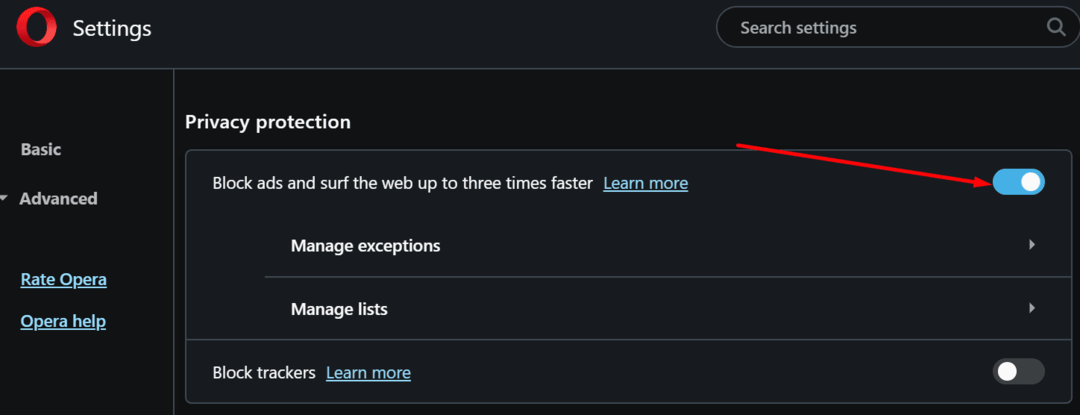
Se stai utilizzando un'estensione di blocco degli annunci autonoma, assicurati che sia abilitata.
Tieni presente che il blocco degli annunci non è una scienza esatta. Gli adblocker si basano su un elenco di fonti pubblicitarie e script che devono essere aggiornati regolarmente. Sfortunatamente, questo elenco è spesso un passo indietro rispetto ai fornitori di annunci. Quindi, se il tuo adblocker non riesce a filtrare determinati annunci oggi, forse li bloccherà la prossima settimana.
1. Aggiorna il tuo browser
Non stai utilizzando l'ultima versione di Opera? Verifica la disponibilità di aggiornamenti e installa eventuali aggiornamenti e patch in sospeso. Se questo è un problema di cui Opera è a conoscenza, è probabile che la società abbia già implementato un hotfix per questo con il nuovo aggiornamento del browser.
Per aggiornare Opera, fai clic sul logo di Opera nell'angolo sinistro dello schermo, seleziona Aggiornamento e ripristino, e clicca su Ricerca aggiornamenti pulsante.

2. Installa l'estensione uBlock Origin
Molti utenti di Opera hanno confermato che il passaggio a uBlock Origin ha risolto il problema. uBlock è un'estensione del browser multipiattaforma che consente agli utenti di filtrare e bloccare i contenuti, inclusi gli annunci.
Puoi scaricalo da Opera Addons.
3. Svuota la cache e i cookie
La cache del browser e i cookie possono rallentare la tua esperienza di navigazione e causare molti altri problemi se diventano troppo grandi. Ecco perché dovresti svuotare regolarmente la cache e i cookie.
Per farlo su Opera, fai clic sul logo di Opera e vai su Storia → Cancella dati di navigazione. Seleziona l'intervallo di tempo e quindi controlla tutte e tre le opzioni disponibili per assicurarti di cancellare tutto.

Riavvia il browser e controlla se blocca gli annunci ora.
Se continui a visualizzare annunci, puoi passare a un altro browser. Sentiti libero di prendere in considerazione le seguenti alternative: Brave, Vivaldi o Firefox.